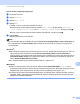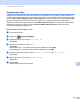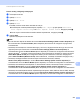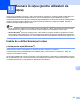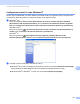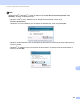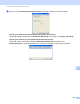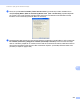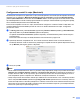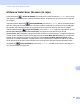Software User's Guide
Table Of Contents
- Ghidul utilizatorului de software
- Modele pentru care este aplicabil Ghidul de utilizare
- Definiţii pentru note
- Notificare privind elaborarea şi publicarea acestui manual
- NOTĂ IMPORTANTĂ
- Cuprins
- Secţiunea I: Tastele aparatului
- Secţiunea II: Windows®
- 2 Imprimarea
- Utilizarea driverului de imprimantă Brother
- Imprimarea unui document
- Imprimarea duplex (Faţă-verso)
- Efectuarea simultană a operaţiilor de scanare, imprimare şi trimitere a faxurilor
- Setările driverului de imprimantă
- Accesarea setărilor pentru driverul imprimantei
- Tabulatorul de bază
- Fila Avansat
- Scalarea
- Imprimarea inversă
- Utilizarea filigranului
- Setările de inscripţionare
- Imprimarea antetului şi a subsolului
- Modul economisire toner
- Imprimarea securizată
- Administrator
- Autentificare utilizator (pentru modelele de reţea)
- Alte opţiuni de imprimare
- Macro
- Ajustare densitate
- Îmbunătăţirea calităţii imprimării
- Omiterea paginilor albe
- Fila Profiluri de imprimare
- Suportul
- Fila Accessories (Accesorii)
- Fila porturi
- Caracteristici din driverul de imprimantă BR-Script3 (emulare a limbajului PostScript® 3™)
- Status Monitor (Monitor de stare)
- 3 Scanarea
- Scanarea unui document folosind driverul TWAIN
- Scanarea unui document utilizând driverul WIA
- Scanarea unui document folosind driverul WIA (Windows Photo Gallery (Galerie foto Windows) şi Windows Fax and Scan (Fax şi scanare Windows))
- Utilizarea aplicaţiei Nuance™ PaperPort™ 12SE
- Vizualizarea elementelor
- Organizarea elementelor dvs. în directoare
- Legături rapide către alte aplicaţii
- Aplicaţia Nuance™ PaperPort™ 12SE permite convertirea textului dintr-o imagine în text editabil
- Importul elementelor din alte aplicaţii
- Exportul elementelor în alte formate
- Dezinstalarea aplicaţiei Nuance™ PaperPort™ 12SE
- 4 ControlCenter4
- Prezentare generală
- Utilizarea ControlCenter4 în modul rezidenţial
- Fila Scan (Scanare)
- Fila PC-FAX (pentru modelele MFC)
- Fila Device Settings (Setări dispozitiv)
- Fila de ajutor
- Utilizarea ControlCenter4 în modul avansat
- Fila Scan (Scanare)
- Fila PC-Copy (Copiere pe calculator)
- Fila PC-FAX (pentru modelele MFC)
- Fila Device Settings (Setări dispozitiv)
- Fila de ajutor
- Fila Custom (Personalizată)
- Instrucţiuni de bază privind scanarea
- Modificarea setărilor pentru tasta/butonul Scanare corespunzătoare meniului Scanare pe PC
- 5 Caracteristica Setare de la distanţă (pentru modelele MFC)
- 6 Aplicaţia Brother PC-FAX (pentru modelele MFC)
- 7 Setările pentru firewall (pentru utilizatorii de reţea)
- 2 Imprimarea
- Secţiunea III: Apple Macintosh
- 8 Imprimarea şi trimiterea şi primirea faxurilor
- Funcţiile oferite de driverul de imprimantă (Macintosh)
- Imprimarea duplex (Faţă-verso)
- Efectuarea simultană a operaţiilor de scanare, imprimare şi trimitere a faxurilor
- Dezinstalarea driverului de imprimantă pentru Macintosh
- Caracteristici din driverul de imprimantă BR-Script3 (emulare a limbajului PostScript® 3™)
- Status Monitor (Monitor de stare)
- Trimiterea unui fax (pentru modelele MFC)
- 9 Scanarea
- 10 ControlCenter2
- 11 Caracteristica Setare de la distanţă (pentru modelele MFC)
- 8 Imprimarea şi trimiterea şi primirea faxurilor
- Secţiunea IV: Utilizarea tastei Scanare
- 12 Scanarea (folosind un cablu USB)
- 13 Scanare în reţea (pentru utilizatori de reţea)
- Înainte de a utiliza Scanarea în reţea
- Utilizarea tastei Scan (Scanare) în reţea
- Scanarea către e-mail
- Caracteristica Scanare pentru e-mail (server de e-mail, ) (pentru DCP-8250DN, MFC-8910DW şi MFC-8950DW(T): standard, MFC-8510DN şi MFC-8520DN: disponibilă pentru descărcare)
- Scanarea către imagine
- Scanarea către OCR
- Scanarea către fişier
- Scanarea către FTP
- Scanare în reţea (Windows®)
- Definirea unei setări implicite noi pentru dimensiunea de fişier (Scanare pentru e-mail (server de e-mail), Scanare pentru FTP şi Scanare în reţea - pentru modelele cu ecran LCD cu 5 linii)
- Definirea unor setări implicite noi pentru caracteristica Scanare pentru e-mail (server de e-mail - pentru DCP-8250DN şi MFC-8950DW(T))
- Utilizarea protocolului Web Services pentru scanare în reţea (Windows Vista® SP2 sau o versiune mai recentă şi Windows® 7)
- Utilizarea protocolului Web Services pentru scanare în reţea de pe un computer (Windows Vista® SP2 sau o versiune mai recentă şi Windows® 7)
- Utilizarea protocolului Web Services de pe aparatul Brother (Windows Vista® SP2 sau o versiune mai recentă şi Windows® 7)
- Configurarea setărilor de scanare pentru protocolul Web Services
- Index
231
Scanare în reţea (pentru utilizatori de reţea)
13
Configurarea scanării în reţea (Macintosh) 13
Dacă doriţi să scanaţi de la un aparat dintr-o reţea, selectaţi aparatul conectat la reţea din aplicaţia de selecţie
dispozitiv care se găseşte în Macintosh HD/Library (Bibliotecă)/Printers (Imprimante)/Brother/Utilities
(Utilitare)/DeviceSelector sau din lista derulantă Model aflată în ecranul principal al ControlCenter2. Dacă
aţi instalat deja MFL-Pro Suite urmând paşii de instalare în reţea (uu Ghid de instalare şi configurare rapidă),
atunci această selecţie trebuie să fie efectuată deja.
Pentru a folosi aparatul ca scaner în reţea, acesta trebuie configurat cu o adresă TCP/IP. Puteţi defini sau
modifica setările de adresă utilizând panoul de control. uu Ghidul utilizatorului de reţea: Configurarea
panoului de control
a În Library (Bibliotecă), selectaţi Printers (Imprimante), Brother, Utilities (Utilitare) şi DeviceSelector,
apoi faceţi dublu clic pe Device Selector (Selector dispozitiv).
Va apărea fereastra Device Selector (Selector dispozitiv). Această fereastră poate fi deschisă şi din
ControlCenter2.
Pentru mai multe informaţii, consultaţi Utilizarea ControlCenter2 uu pagina 182.
b Specificaţi adresa IP a aparatului dvs. sau numele serviciului mDNS. Pentru a schimba adresa IP,
introduceţi adresa IP nouă. De asemenea, puteţi alege un aparat din lista de aparate disponibile. Faceţi
clic pe Browse (Parcurgere) pentru a afişa lista.
c Faceţi clic pe OK.
Notă
• Pentru a utiliza funcţiile butonului ‘Scan To’ (Scanare către) al aparatului, faceţi clic pe caseta de selectare
Register your computer with the "Scan To" functions at the machine (Înregistraţi-vă computerul cu
funcţiile "Scanare către" de la imprimantă). Apoi introduceţi numele care doriţi să se afişeze pe ecranul
LCD al aparatului pentru computerul dvs. Macintosh. Puteţi folosi maximum 15 caractere.
•Puteţi evita primirea documentelor nedorite prin stabilirea unui număr PIN din 4 cifre. Introduceţi numărul
PIN în câmpurile PIN number (NumărPIN) şi Retype PIN number (Reintroducere număr PIN). Pentru a
trimite informaţii către un calculator protejat de un cod PIN, ecranul LCD vă va solicita să introduceţi codul
PIN înainte ca documentul să poată fi scanat şi trimis către calculatorul respectiv. (Consultaţi Utilizarea
tastei Scan (Scanare) în reţea uu pagina 232.)